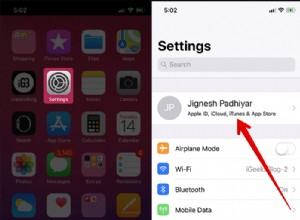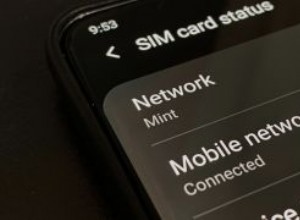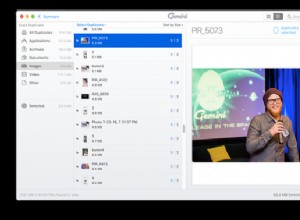نظرًا لارتفاع إعدادات العمل من المنزل ومؤتمرات الفيديو ، قررت Google تقديم علامة تبويب Meet في عميل البريد الإلكتروني الخاص بها ، Gmail. يسهِّل تصميم التطبيق الجديد عليك بدء حدث Google Meet أو الانضمام إليه عبر تطبيق Gmail.
إذا كنت تستخدم تطبيق Gmail على نظام التشغيل iOS أو Android وأرسل إليك شخص ما دعوة إلى حدث Google Meet ، يمكنك الانضمام إلى الاجتماع مباشرة من صندوق بريدك الإلكتروني. إليك كيفية بدء مكالمة Google Meet أو الانضمام إليها مباشرةً من تطبيق Gmail.
كيفية بدء مكالمة Google Meet أو الانضمام إليها مباشرةً من تطبيق Gmail
قامت Google بدمج تطبيق Meet الخاص بها مع علامة تبويب في تطبيق Gmail. لست بحاجة إلى تثبيت تطبيق Meet المخصص للانضمام إلى مكالمة. إذا أرسل إليك شخص ما دعوة عبر تطبيق Meet ، فيمكنك الانضمام إلى المكالمة مباشرةً من عميل البريد الإلكتروني لـ Google. وإليك كيف تفعل ذلك.
انضم إلى مكالمة Google Meet عبر دعوة على Gmail
يمكنك الانضمام إلى مكالمة Google Meet في Gmail إذا دعاك شخص ما لإجراء مكالمة. سيكون رابط الدعوة في انتظارك في علامة التبويب Meet. للقفز إلى الاجتماع:
- افتح تطبيق Gmail على هاتفك الذكي.
- هناك علامتا تبويب أسفل التطبيق:Mail و Meet. انقر على Meet .
- إذا كانت هناك دعوة إلى حدث Meet في انتظارك ، فسيتم عرضها في هذه القائمة. ما عليك سوى النقر على الدعوة للانضمام إلى المكالمة. المصدر:براخر خانا / Android Central
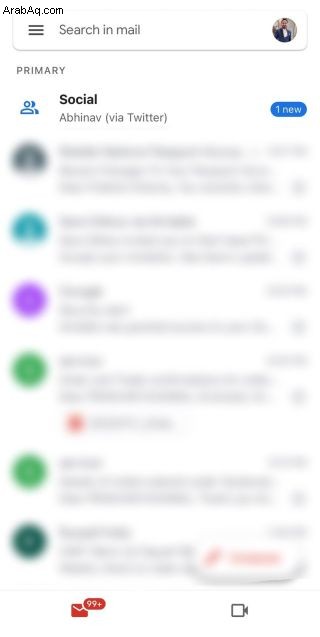
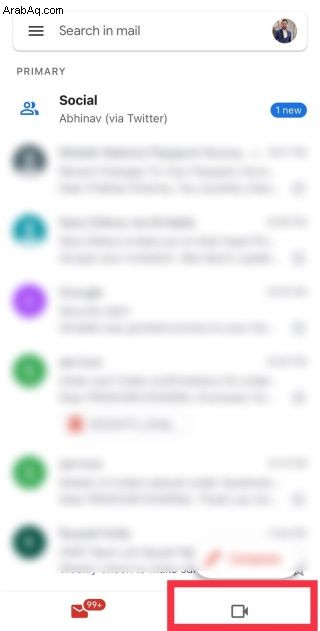
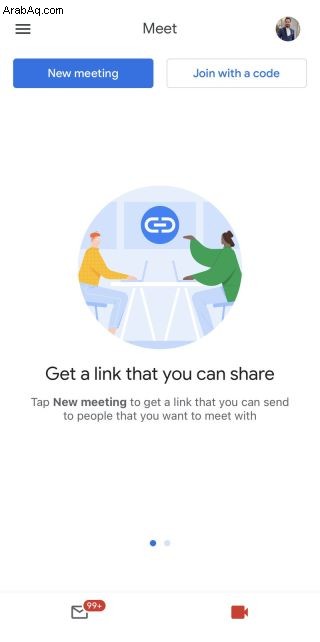
انضم إلى مكالمة Google Meet باستخدام رمز في Gmail
إذا لم يكن لديك دعوة لحضور اجتماع ولكنك تعرف رمز الاجتماع ، فلا يزال بإمكانك الانضمام إلى المكالمة عبر Google Meet في تطبيق Gmail نفسه. وإليك الطريقة:
- إذا كان لديك رمز اجتماع ، فانقر على الانضمام باستخدام رمز الخيار في الجزء العلوي من قائمة Meet.
- أدخل الرمز .
- انقر على انضمام في الزاوية العلوية اليمنى ، وستتمكن من الانضمام إلى الاجتماع. المصدر:Prakhar Khanna / Android Central
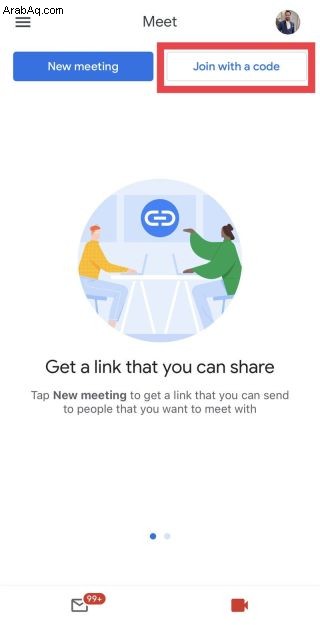
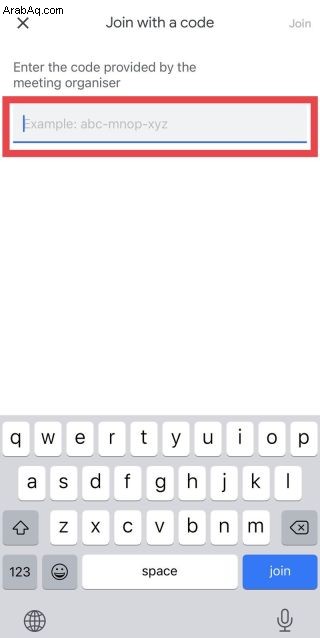
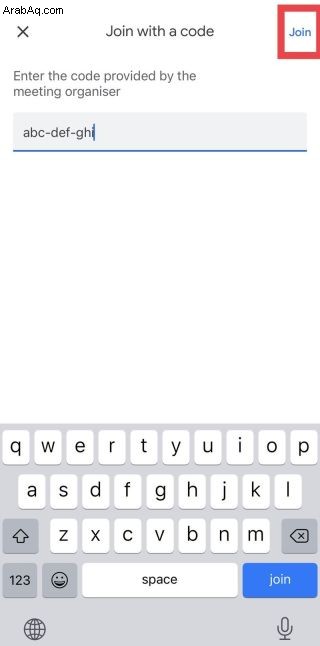
ابدأ مكالمة جديدة عبر Google Meet عبر تطبيق Gmail
لسوء الحظ ، ليس لديك دائمًا دعوة أو رمز Meet. لا تأكل يمكنك أيضًا إنشاء مكالمة Google Meet جديدة داخل تطبيق Gmail.
- لبدء اجتماع جديد ، انقر على اجتماع جديد الخيار في الأعلى.
- ستظهر قائمة في أسفل الصفحة.
- ستحصل على أربعة خيارات . يمكنك الآن تعيين رابط اجتماع للمشاركة أو بدء اجتماع فوري أو جدولة اجتماع في تقويم Google.
- اختر وفقًا لذلك ، وسوف يأخذك إلى صفحة الاجتماع. المصدر:براخار خانا / Android Central
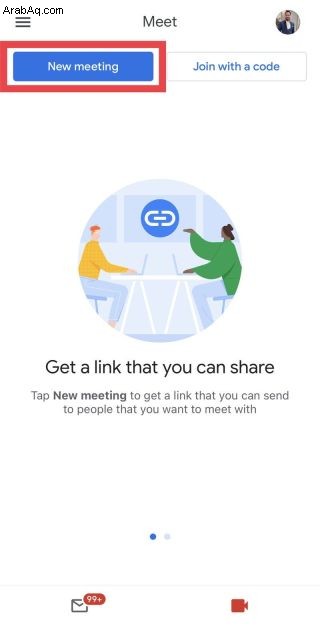
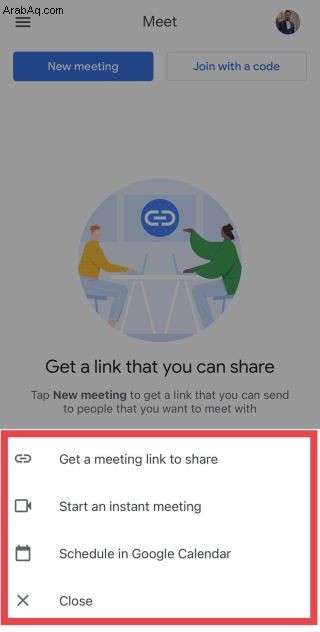
هذا كل ما في الامر. يمكنك الآن استخدام تطبيق Gmail للوصول إلى Google Meet متى احتجت إليه. بالإضافة إلى ذلك ، يمكنك تتبع كل اجتماعاتك في تطبيق Gmail كمكافأة.
هذا كل شيء!
سهّل تكامل Google Meet الجديد في تطبيق Gmail بالنسبة لي حضور مكالمات العمل من أي هاتف ذكي أستخدمه. سواء كان هاتف iPhone 13 أو Google Pixel 6 Pro أو أي هاتف ذكي آخر يعمل بنظام Android ، يمكنك اتباع نفس الخطوات لبدء مكالمة Google Meet أو الانضمام إليها مباشرة من تطبيق Gmail لنظام التشغيل المعني.
الآن بعد أن تعلمت كيفية بدء حدث Meet من تطبيق Gmail ، قد ترغب في الاطلاع على أفضل النصائح والحيل حول Google Meet لتحقيق أقصى استفادة من اجتماعاتك.